
I vissa fall kan du se meddelandet på din iPhone utan tjänst, detta är en indikation på att din mobila enhet inte är ansluten till mobilnätet. Därav du kommer inte att kunna ta emot samtal, skicka textmeddelanden och till och med använda mobildata.
Ett av alternativen som du kan ta till är starta om din iPhone, så att den kan stänga alla sina processer och börja om från början. Genom att göra det kan nätverkstjänsten komma tillbaka, men om så inte är fallet. I den här artikeln kommer vi att ge dig några av de åtgärder du kan göra i händelse av att din iPhone är utan service.
Kontrollera täckningsområdet om iPhone säger ingen tjänst
Om du redan har märkt att meddelandet utan tjänst visas på din iPhone, måste du ta hänsyn till några alternativ för att verifiera signalen från din leverantör.
Det första testet du bör göra är inaktivera mobildata och aktivera dem igen, för att uppnå detta måste du:
- Gå till alternativet inställningar från din iPhone och leta efter alternativet "Mobildata"
- Väl i det här alternativet behöver du bara inaktivera det här alternativet, vänta några sekunder och aktivera dem igen.
När du gör det bör iPhone söka efter signalen från företaget som tillhandahåller din datatjänst och återuppta anslutningen med detta.
I händelse av att du har rest utomlands och se iPhone ingen servicemeddelande måste du verifiera att din enhet är inställd för dataroaming. För att uppnå detta måste du gå till inställningsalternativet på din iPhone.
När du är i avsnittet av inställningar du bör leta efter alternativet Mobildata och skriv in den. Då måste du leta efter avsnittet alternativ och gå in i avsnittet dataroaming. När du går in i dataroaming måste du verifiera att den är aktiverad, om den inte är det du måste aktivera dem.

Om ditt tjänsteföretag fasar ut 3G-tekniken
Det företag som tillhandahåller dig telefontjänsten kan vara ta bort 3G-nätet, så iPhone 5 s, 5 C eller tidigare modeller visar iPhone ingen servicesignal. Om detta är ditt fall, du bör kontakta företaget för att berätta vilket alternativ som är tillgängligt för dig.
Om du nu har en iPhone 6 eller senare modell För att göra detta måste du följa stegen som vi ger dig nedan:
- Det första du bör göra är att gå till avsnittet inställningar från din iPhone och leta efter alternativet Mobildata.
- Nu måste du välja avsnittet för mobildataalternativ, när du går in kommer du att märka flera alternativ, inklusive "Aktivera LTE".
- Du måste välja Aktivera LTE och vänta på att din iPhone ska kunna upptäcka din operatörs nätverk.
I händelse av att du följer dessa steg och iPhone förblir utan service måste du kontakta företaget som du har avtalat din plan med.
Du måste tänka på att både iPhones och iPads som har 5G-tekniken påverkas inte för ändringar eller borttagning av 3G-nät.

Uppdatera operatörsinställningar
Kanske är problemet som din enhet har pga du har satt i ett nytt SIM-kort i din iPhone och därför måste du uppdatera operatörsinställningarna. För att kunna utföra denna uppdatering behöver du bara följa stegen som vi ger dig nedan:
- Det första du bör göra är mobilen är ansluten till ett Wi-Fi-nätverk.
- Nu måste du gå till avsnittet inställningar på din iPhone och leta sedan efter avsnittet Allmänt och sedan information.
- När du går in Information och se en väntande uppdatering kommer du att se meddelandet som talar om det.
- Om så är fallet måste du trycka på uppdatering och vänta på att uppdateringsprocessen ska starta.
I slutet av processen kommer de nya operatörsinställningarna att ha installerats. Om du inte vill göra det på egen hand kan du rådgöra med din tjänsteleverantör vad som är processen som du måste följa.

Stäng av och aktivera mobillinjen på iPhone
Ett annat alternativ De du kan ta till om din iPhone säger ingen tjänst, är att tillgripa att aktivera och avaktivera mobillinjen. Ifall att använda ett fysiskt SIM-kort, du måste bara ta bort den från enheten, vänta några sekunder och Lägg tillbaka den. Slå sedan på enheten och kontrollera om den känner igen SIM-kortet.
Om SIM-kortet inte upptäcks, den kan ha skadats och du måste byta ut den mot en ny. Du kan kontrollera detta genom att ta ur SIM-kortet från din enhet igen och sätta in det i en annan mobil, om den inte läser det betyder det inte att kortet har skadats.
Återställ nätverksinställningar
Detta är ett alternativ som du kan ta till i händelse av att du fortsätter att se meddelandet på din iPhone utan service. Det måste man ta hänsyn till återställ nätverksinställningarna, återställer den också Wi-Fi-nätverk och deras lösenord, såväl som mobildatainställningar, de för VPN och APN som du har använt tidigare. För att uppnå detta måste du följa stegen som vi ger dig nedan:
- Det första du bör göra är att gå till avsnittet inställningar på din enhet.
- Leta efter avsnittet Allmänt och i detta måste du leta efter avsnittet av Transferir o Återställ enheten.
- Väl i den måste du välja alternativet återställa och sedan det av Återställ nätverksinställningar.
Om du gör det startar återställningsprocessen för att upprätta nätverksinställningar, när denna process är klar bör du återigen kontrollera att du har tillgång till nätverket.
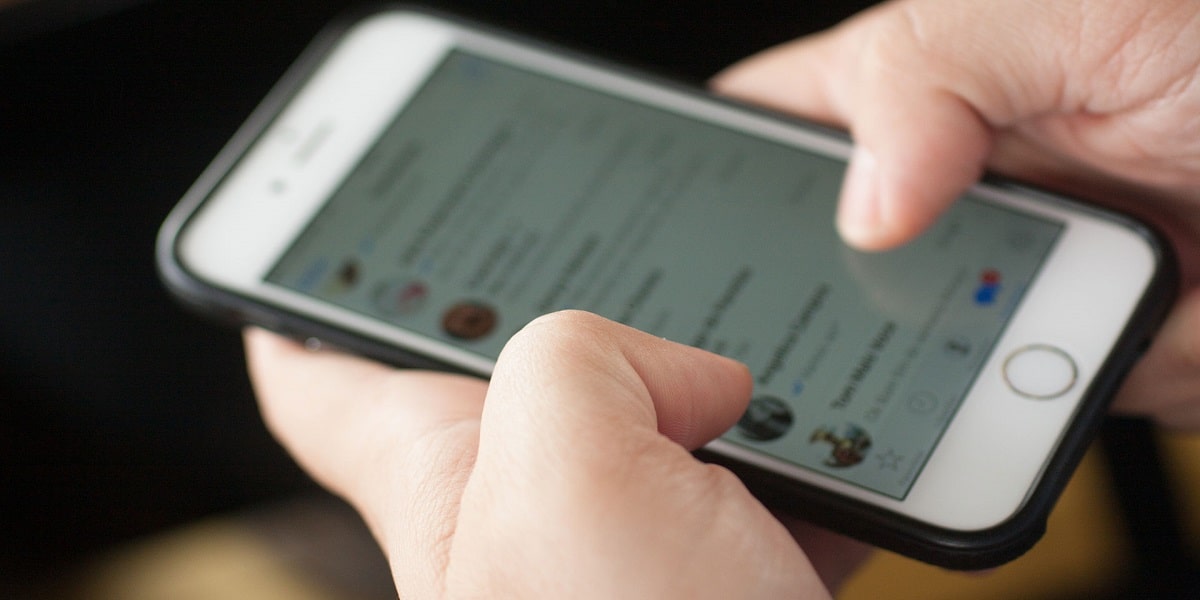
I händelse av att vart och ett av dessa alternativ inte fungerar kan du prova ladda ner en uppdatering till din iPhone av den senaste versionen av iOS så att alla fel som kan förekomma korrigeras.
Om problemet med iPhone utan service fortsätter, rekommenderas det att du går till den tekniska tjänsten som godkänts av Apple för en mer uttömmande granskning av din enhet.